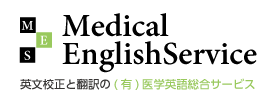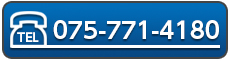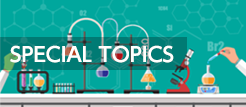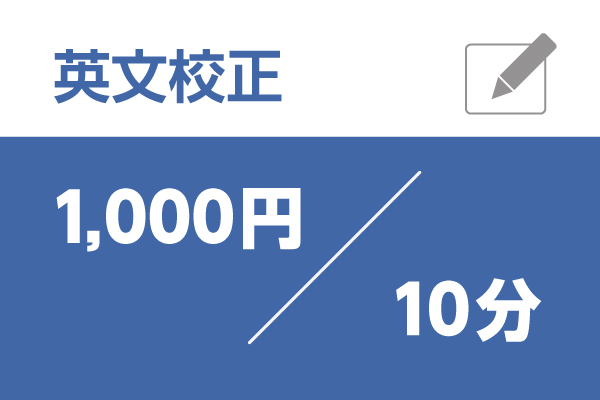ORCIDに登録する
同姓同名や改姓などによる名前の混乱を避けるため、研究者一人一人に割り振られる16桁の数字がCRCID IDです。ORCIDの登録方法や設定を解説します。
ORCIDへの登録方法と公開設定
ORCIDへの登録は、ウェブサイトから行います。サイト右上の言語選択で日本語を選択できるので、今回は日本語の画面で解説します。登録するには、「いますぐ登録しましょう!」をクリックします。
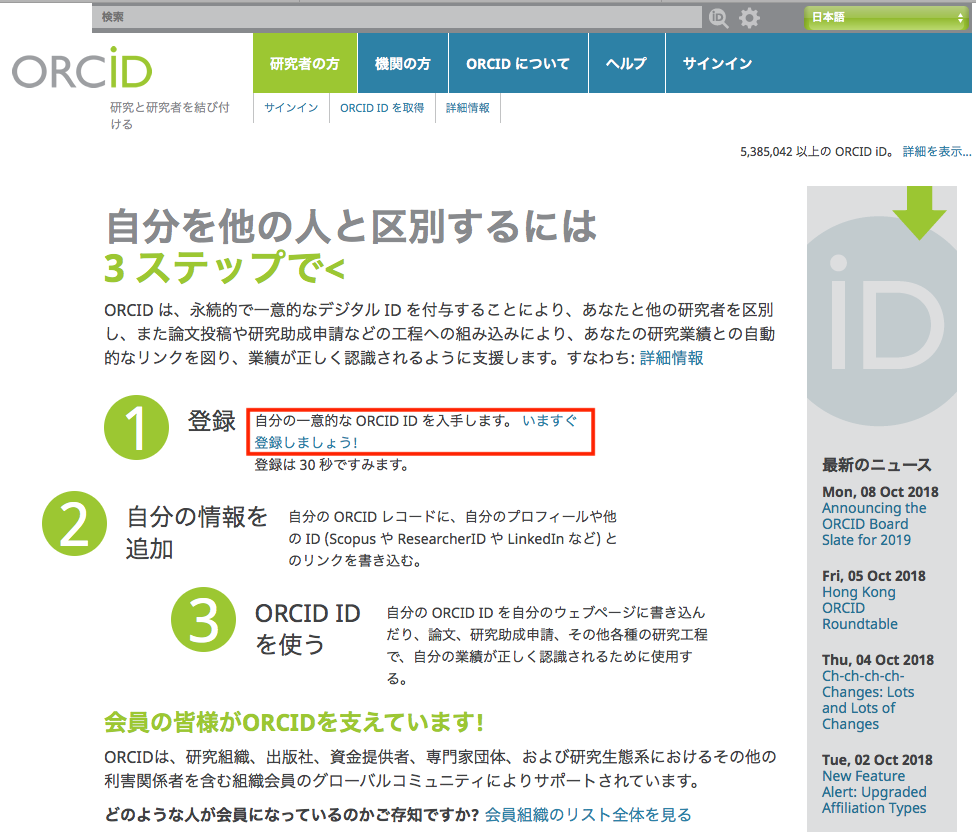
登録画面では、氏名、メールアドレス、パスワードを入力します。
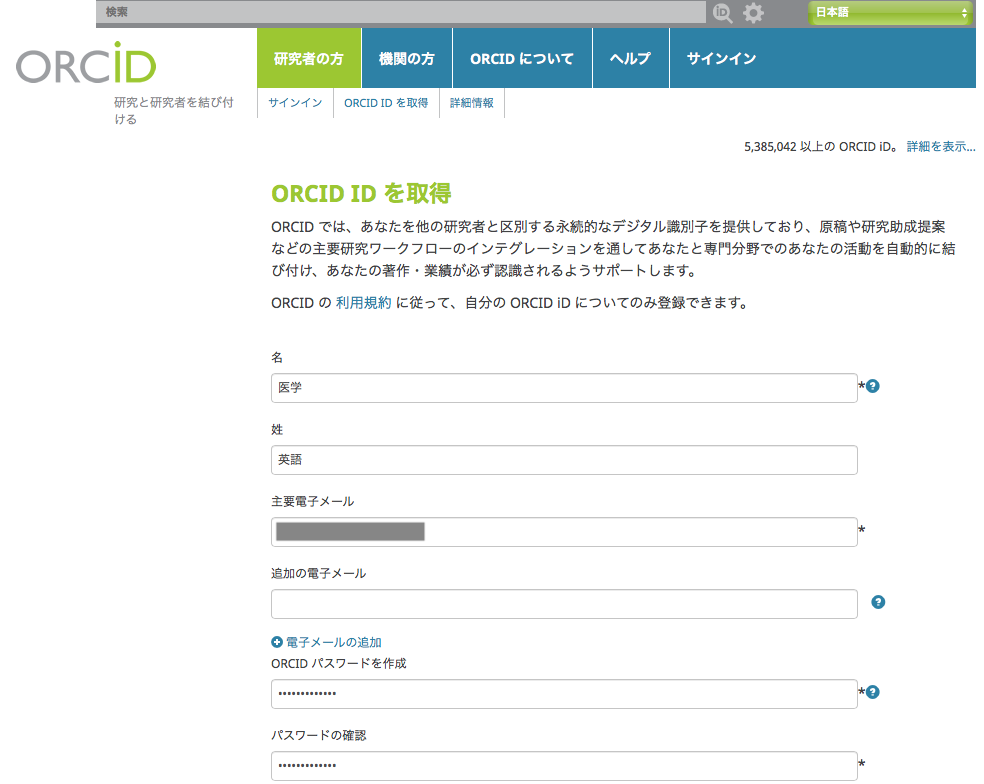
そして、可視性設定という、公開範囲を決める設定を行います。
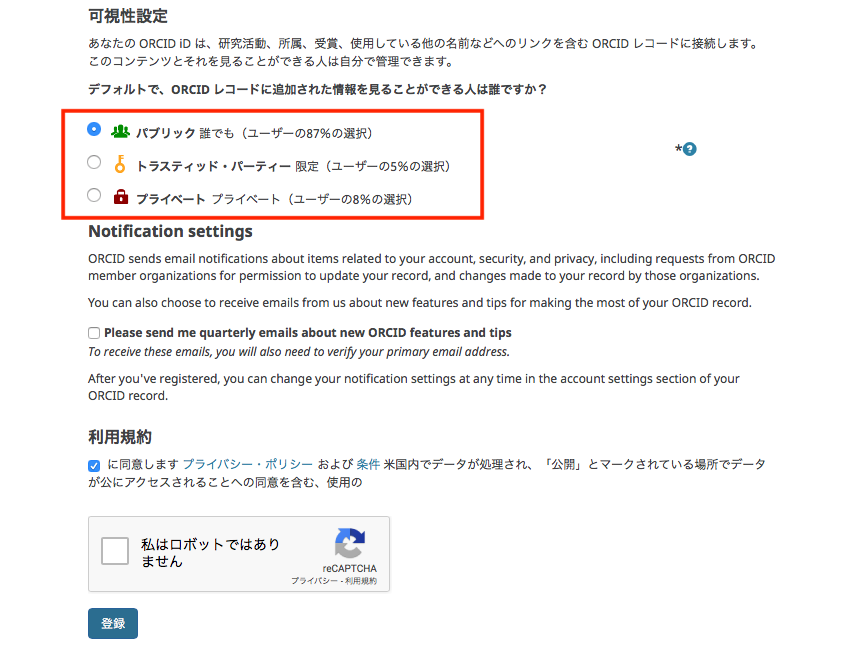
パブリック(英語ではEveryone)は全体公開という意味で、ORCIDに登録していない人も含めて誰でも閲覧できます。トラスティッド・パーティー(Trusted parties)は、指定した所属やユーザーのみが閲覧できる設定で、所属機関の研究者にのみ見てもらいたいときなどに使います。プライベート(Only me)は、自分だけが閲覧できる設定です。なお、約9割のユーザーが、全体公開であるパブリックを選択しているようです。この設定は後から変更できます。
すべての入力を終えたら[登録]をクリックします。入力したメールアドレスに、本登録用のリンクが送られるので、それをクリックすれば登録完了です。
論文を登録する
マイページには、サイト右上の[サインイン]から移動できます。
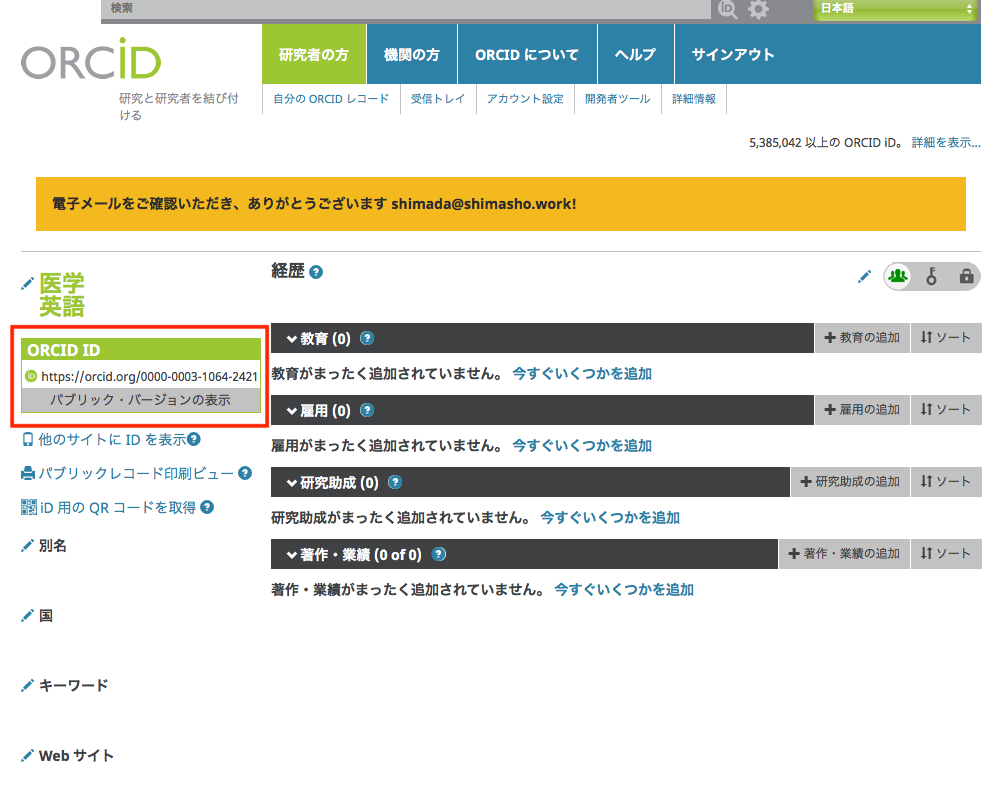
左にある「ORCID ID」が、自分のORCID IDです。「別名」では、英語表記や改姓前のフルネームなど、自分の名前を複数追加できます。画面の右では、最終学歴やこれまでの経歴、研究費の採択歴や受賞歴などを登録できます。
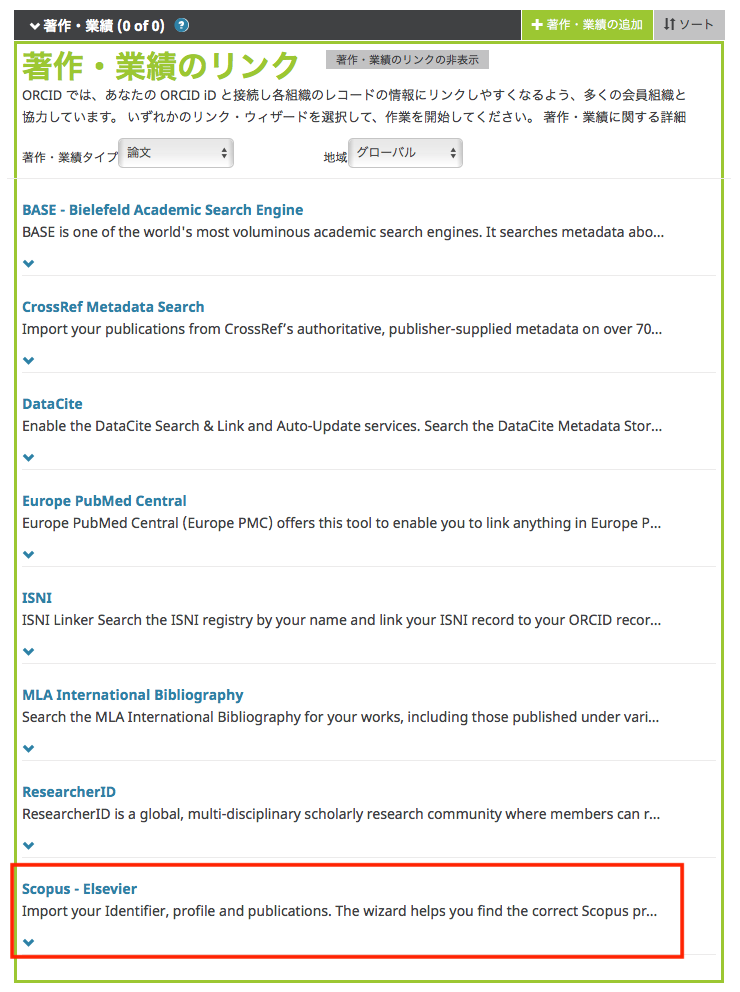
「著作・業績」では、論文などを登録できます。手作業で入力もできますが、Scopusなど、連携できるものについては各データベースから自動で取得できます。ORCIDのサイトからだけでなく、データベースのウェブサイトからORCIDと連携する操作も可能です。
なお、ORCID IDは16桁の数字で表示されますが、アクセスするためのQRコードも取得できます。ポスターなどに掲載すると、他の人が簡単にアクセスできるようになるので、そういった工夫もできます。